“كيفية نقل مقاطع الفيديو من الكمبيوتر إلى الiPhone؟ كيف يمكنني استخدام برنامج iTunes لنقل مقاطع الفيديو من الكمبيوتر إلى الiPhone أو هل أنا بحاجة إلى استخدام أداة أُخرى؟”
أرسل لي صديقي هذا التساؤل في وقت سابق اليوم، مما جعلني أُدرك كيف أن الكثير مننا يصارع لنقل البيانات بين الكمبيوتر والiPhone بشكل حر. بعد بحث سريع، رأيت أن الكثير من القُرّاء يسألون عن كيفية نقل مقاطع الفيديو من الكمبيوتر إلى الiPhone. قد يفاجئك الأمر، ولكن هناك العديد من الطرق للقيام بذلك، مع أو بدون استخدام تطبيق iTunes. في هذ الدليل، سنقوم بتعليمك كيفية القيام بنقل مقاطع الفيديو من جهاز الكمبيوتر إلى الiPhone مع أو بدون استخدام iTunes. دعنا نبدأ ونعرف المزيد عن هذه الحلول بالتفصيل.
محتوى ذو صلة ومنتقى بعناية: 5 حلول لنقل الفيديوهات من جهاز iPhone إلى الكمبيوتر أو الMac
الجزء 1: كيفية نقل الفيديوهات من الكمبيوتر إلى الiPhone باستخدام iTunes؟
إذا كنت تستخدم جهازك ذو نظام iOS لفترة، فأنت على الأغلب على دراية ببرنامج iTunes. تم تطويره من قبل شركة Apple وهو متاح بشكل مجاني لإدارة أجهزة الiOS. يستطيع مساعدتك بمزامنة الموسيقى الخاصة بكوالصور وجهات الاتصال وأي أنواع أُخرى من البيانات. بشكل مماثل، يستطيع تطبيق iTunes نقل الفيديوهات من الكمبيوتر إلى الiPhone. وبالتالي، يجب عليك استخدام نسخة مُحدثة من البرنامج متوافقة مع جهازك. بعد ذلك، تستطيع متابعة هذه الخطوات لتتعلم كيفية نقل الفيديوهات من الكمبيوتر إلى الiPhone الخاص بك.
1. قم بتشغيل برنامج iTunes على كمبيوترك ومن ثم قم بتوصيل هاتفك الiPhone إليه باستخدام كبل أصلي. بمجرد اكتشاف هاتفك، قم باختياره من الأجهزة للمتابعة.
2. قم بالانتقال إلى صفحة الملخّص ومن ثم الإعدادات. من هنا، يجب أن تقوم بتشغيل إعداد "إدارة الموسيقى والفيديوهات يدوياً". قم بالضغط على "تطبيق" لحفظ تغييراتك.
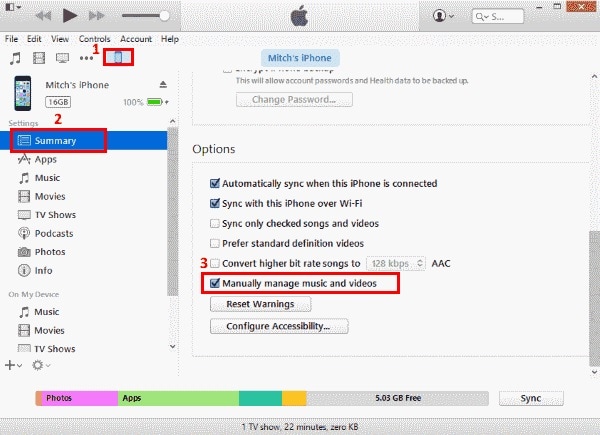
3. الآن إذهب إلى خيار "الملفات" من قائمة iTunes وقم باختيار "إضافة ملفات إلى المكتبة". لإضافة ملف كامل، اضغط على "إضافة مجلد إلى المكتبة".

4. سيؤدي ذلك إلى تشغيل نافذة المتصفح. ومن هناك يمكنك يدوياً اختيار الفيديوهات التي ترغب في نقلها إلى جهازك يدوياً.
5. Select your phone and go to the Movies tab from the left panel. Enable the option of “Sync Movies” and choose the files that you wish to move.

6. في النهاية، قم بالضغط على "تطبيق" لنقل الفيديوهات من الكمبيوتر إلى الiPhone.
الجزء 2: كيفية نقل الفيديوهات من الكمبيوتر إلى الiPhone بدون استخدام iTunes وباستخدام Dr.Fone؟
كما ترى، فقد يكون الأمر معقد بعض الشيء لتتعلم كيفية نقل الفيديوهات من الكميبوتر إلى الiPhone باستخدام iTunes. إذا كنت تبحث عن حل بدون استخدام iTunes لنقل فيديوهاتك بشكل مباشر من الكمبيوتر إلى الiPhone، فقم بتجربة Dr.Fone - مدير الهاتف (الخاص بنظام iOS), الذي يسمح لك ب نقل صوركوالأغاني والفيديوهات وجهات الاتصال والرسائل.. إلخ بين الكمبيوتر والiPhone بشكل مباشر.
إذا كنت ترغب في تعلم كيفية نقل الفيديوهات من الكمبيوتر إلى الiPhone بدون استخدام iTunes، فقم بإتّباع هذه التعليمات البسيطة.
1. للبدء، قم بتنزيل Dr.Fone على كمبيوترك أو الMac الخاص بك وثم قم بتشغيله. قم باختيار "إدارة الهاتف" من الشاشة الرئيسية لبدء العملية.

2. قم بتوصيل هاتفك الiPhone على النظام باستخدام كبل أصلي. إذا تلقيت رسالة "الوثوق بهذا الكمبيوتر" ماعليك سوى قبولها عن طريق النقل على خيار "الوثوق".
3. بوقت قصير جداً، سيتم اكتشاف هاتفك الiPhone بشكل تلقائي من قبل البرنامج. الآن بدلاً من اختيار أي اختصار، انتقل إلى صفحة الفيديوهات.

4. سيعرض لك ذلك مقاطع الفيديو المخزّنة على هاتفك. سيتم تقسيمها أيضاًإلى عدّة فئات مختلفة يمكنك زيارتها من اللوحة على اليسار.
5. لنقل المقاطع من الكمبيوتر إلى الiPhone ، قم بالذهاب إلى خيار الاستيراد من شريط الأدوات. من هنا، يمكنك اختيار استيراد ملف أو مجلد كامل.

6. قم بالضغط على إمّا "إضافة ملف" أو "إضافة مجلد" لفح نافذة البحث. قم بعدها بالذهاب إلى المسار الذي يحتوي على الفيديوهات وقم بفتحهم.
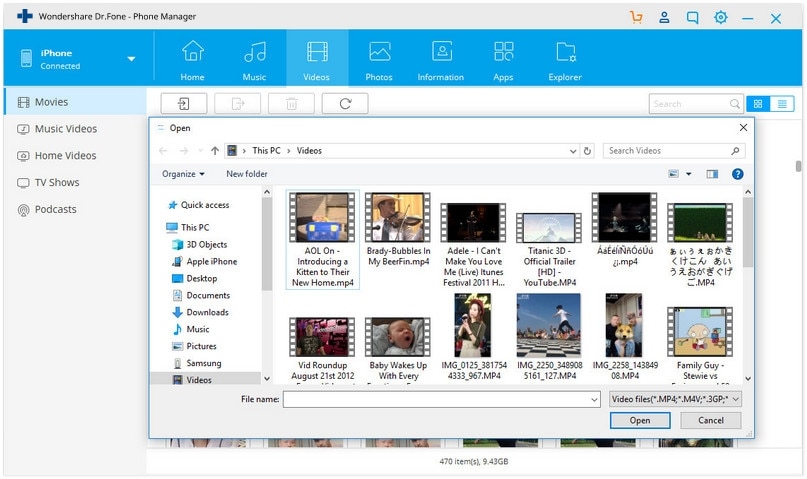
بهذه الطريقة، سيتم نقل الفيديوهات التي قمت باختيارها بشكل تلقائي إلى الiPhone. وهكذا يتم الأمر! بإتّباع هذه الخطوات البسيطة يمكنك معرفة كيفية نقل مقاطع الفيديو من الكمبيوتر إلى الiPhone الخاص بك مباشرة.
الجزء 3: كيفية نقل الفيديوهات من الكمبيوتر إلى الiPhone بدون استخدام iTunes وباستخدام Dropbox؟
باستخدام Dr.Fone - مدير الهاتف (الخاص بنظام iOS)، يمكنك نقل البيانات بشكل مباشر بين الكمبيوتر والPhone. ولكن إذا كنت تريد أن تعرف كيفية نقل الفيديوهات من الكمبيوتر إلى الiPhone بدون كبلات، فيمكنك استخدام Dropbox. وبما أن هذا سينقل البيانات لاسلكياً، فسيأخذ ذلك وقتاً أطول من برنامج Dr.Fone. إضافةً لذلك، كل مستخدم يحصل على مساحة محدودة فقط مجاناً على Dropbox.
إذا كنت ترغب في نقل المحتوى بكميات كبيرة، فهذا لن يكون خيار جيد لك. مع ذلك، سيقوم هذا الأمر بتخزين بياناتك سحابياً تلقائياً، لذا فهو أمر موصى به إذا كنت تريد عمل نسخة احتياطية من فيديوهاتك. يمكنك معرفة كيفية نقل مقاطع الفيديو من الكمبيوتر إلى الiPhone بدون استخدام iTunes بإتّباع الخطوات التالية:
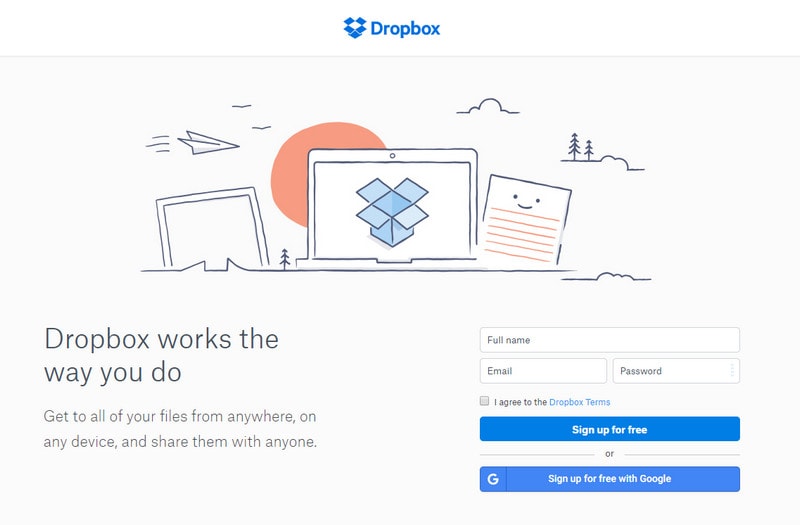
2. بعد تسجيل الدخول، يمكنك إنشاء مجلد جديد أو إضافة ملف بالضغط على أيقونة "+". نوصي بإنشاء مجلد جديد ومن ثم النقر على "رفع ملف". سيفتح هذا نافذة تصفّح حيث يمكنك اختيار فيديوهاتك. إذا أردت، يمكنك أيضاً سحب وإفلات مقاطع الفيديو التي تريد حفظها في Dropbox.

3. الآن كل ماعليك فعله هو تشغيل تطبيق Dropbox على هاتفك الiPhone وزيارة المجلد نفسه. إذا لم يكن لديك التطبيق، فقم بحميله من متجر التطبيقات.
4. فقط قم باختيار الفيديو وقم بحفظه على جهازك.

بإتّباع هذه الطرق الثلاث، يمكنك بسهولة تعلم كيفية نقل الفيديوهات من الكمبيوتر إلى الiPhone بطرق مختلفة. إذا كنت تبحث عن حل مجّاني فقم بتجربة iTunes وإذا كنت تريد نقل الفيديوهات لاسلكياً فقم بتجربة Dropbox. ويكن إذا كنت تريد طريقة خالية من المشاكل وسريعةوسهلة، فقم بالحصول على Dr.Fone - مدير الهاتف (الخاص بنظام iOS). هو بالتأكيد أفضل طريقة لتعلم كيفية نقل الفيديوهات من الكمبيوتر إلى الiPhone. وإلى جانب مقاطع الفيديو، يمكنك إدارة جميع أنواع البيانات المهمةالأُخرى على جهازك أيضاً، مما يجعله أداة لايمكن الإستغناء عنها لكل مستخدم iOS.
iPhone خطأ
- استعادة بيانات iPhone
- استرداد علامات تبويب Safari المحذوفة من iPad
- إلغاء حذف مقاطع فيديو iPod
- استعادة البيانات المحذوفة أو المفقودة من iPhone 6 Plus
- استعادة البيانات من جهاز iPad التالف بسبب المياه
- استعادة الفيلم المفقود من iPod
- استرداد البيانات المفقودة من جهاز iPhone مكسور
- استعادة البيانات من كلمة مرور iPhone
- استعادة رسائل الصور المحذوفة من iPhone
- استرداد مقاطع الفيديو المحذوفة من iPhone
- استعادة بيانات iPhone لا تعمل بشكل دائم
- برنامج Internet Explorer لأجهزة iPhone
- استرداد البريد الصوتي المحذوف
- تعليق iPhone على شاشة شعار Apple
- جهات الاتصال مفقودة بعد تحديث iOS 13
- أفضل 10 برامج لاستعادة بيانات iOS
- حلول مشاكل iPhone
- iPhone "مشكلة إعدادات"
- إصلاح فون الرطب
- iPhone "مشاكل لوحة المفاتيح"
- iPhone "مشكلة الصدى"
- iPhone "مستشعر القرب"
- iPhone مقفلة
- iPhone "مشاكل الاستقبال"
- مشاكل iPhone 6
- مشاكل الهروب من السجن iPhone
- iPhone "مشكلة الكاميرا"
- iPhone "مشاكل التقويم"
- iPhone "مشكلة الميكروفون"
- فون تحميل المشكلة
- iPhone "القضايا الأمنية"
- iPhone "مشكلة الهوائي"
- الحيل فون 6
- العثور على iPhone بلدي مشاكل
- iPhone المسألة فيس تايم
- iPhone مشكلة GPS
- iPhone مشكلة فيس بوك
- iPhone "مشاكل الصوت"
- iPhone "مشكلة اتصال"
- مشكلة منبه iPhone
- iPhone "المراقبة الأبوية"
- إصلاح فون الإضاءة الخلفية
- iPhone "حجم المشكلة"
- تنشيط فون 6s
- iPhone المحموم
- iPhone جهاز الالتقاط الرقمي
- استبدال البطارية فون 6
- iPhone البطارية
- iPhone "شاشة زرقاء"
- iPhone "للبطارية"
- iPhone "مشكلة البطارية"
- استبدال iPhone الشاشة
- iPhone "شاشة بيضاء"
- فون متصدع الشاشة
- إعادة تعيين كلمة المرور في البريد الصوتي
- iPhone "مشكلة استدعاء"
- iPhone "مشكلة الجرس"
- iPhone "مشكلة الرسائل النصية"
- iPhone "لا مشكلة الاستجابة"
- iPhone "مشاكل المزامنة"
- مشاكل شحن iPhone
- iPhone "مشاكل البرامج"
- iPhone "سماعة رأس المشاكل"
- iPhone "مشاكل الموسيقى"
- iPhone "مشاكل البلوتوث"
- iPhone "مشاكل البريد الإلكتروني"
- تحديد فون مجددة
- iPhone لا يمكن الحصول على اتصال بريد
- iPhone هو "توصيل ذوي" لايتون